Nessuno ha bisogno di un backup del database di WordPress finchè non è troppo tardi. Quindi impariamo a prevenire i problemi ed organizziamo dei backup del Database di WordPress regolarmente,e ricevendone anche una copia in posta eletronica, naturalmente tutto in automatico!
 1 – Utilizza un Account Gmail
1 – Utilizza un Account Gmail
Gmail offre circa 7,5 GB di spazio libero con un massimo di 20 MB per allegato, che al momento è il massimo che si puo’ avere da una email gratis! La mail di Gmail ci servirà per ricevere la copia del nostro Database, per essere sicuri di non perderla se anche il server abbia problemi.
2 – Installiamo il Plugin di Lester Chan WP-DB-Manager
Ci sono molti plugin per WordPress che offrono sistemi di backup del Database di WordPress, ma a mio avviso questo è il più completo, il più usato (quindi c’è più assistenza) ed è anche sempre aggiornato a mano a mano che WordPress stesso si aggiorna.
Scarichiamo e installiamo il Plugin WP-DB Manager
A questo punto a seconda dei permessi che avete sul vostro server si presenteranno varie opzioni : ho dovrete
- creare la cartella wp-content/backup-db e dargli permessi 777
oppure
- la cartella già è stata creata con permessi 777
Dopo aver creato o corretto i permessi alla cartella andate nella cartella wp-content/backup-db e spostaci dentro il file htaccess.txt rinominato in .htaccess che si trova nella cartella wp-content/plugins/wp-dbmanager
3 – Configurare le Opzioni
Nel pannello di amministrazione di WordPress adesso c’è una voce “Database” , clicchiamola e poi selezioniamo la scheda “DB Options”.
Nella sezione Automatic Scheduling potremo scegliere ogni quanto tempo fare il backup in automatico, io consiglio di scegliere every day, Gzip Yes e indicare l’indirizzo emai di Gmail creato prima. Cliccando il pulsante “Update Options” avremo quasi terminato. Selezionare la voce GZIP è importante poichè ci permetterà di avere dei backup molto compressi, che non ruberanno molto spazio.
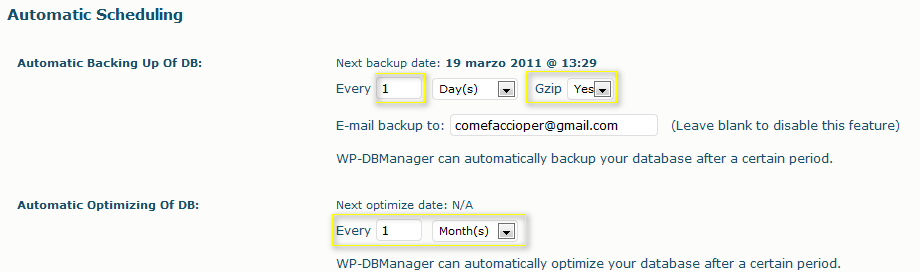
L’ottimizzazione automatica è bene settarla 1 volta al mese circa, poichè farla più spesso sarebbe inutile. Una volta salvate le vostre impostazioni potete anche fare il primo backup di prova, in modo da ricevere la prima mail :
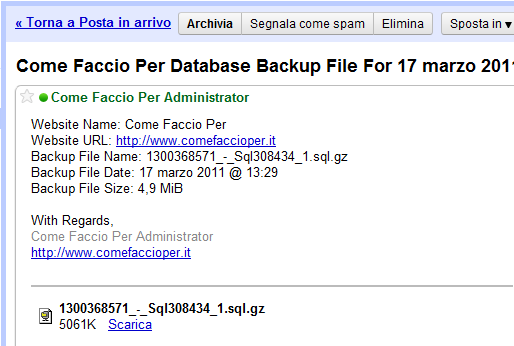 Questo tipo di backup ha dei vantaggi molto seri che sono :
Questo tipo di backup ha dei vantaggi molto seri che sono :
- backup automatico
- doppia copia del backup, una sul server e una in posta
Sui vantaggi del backup automatico siamo tutti d’accordo che è quasi impossibile ricordarsi tutti i giorni di entrare nel server ed esportare il database, quindi un plugin che lo faccia in automatico è perfetto. Non temete spazio occupato inutilmente, nella cartella sul server dei backup saranno conservati sempre gli ultimi 10 backup, che è circa un mese quasi di attività, quindi non si sono sprechi di bite preziosi. Inoltre scegliendo la compressione Gzip lo spazio occupato è minimo.
Sulla doppia copia il discorso si fa’ interessante : se il server fisico diventa inaccessibile per qualche motivo, anche i file che ci sono sopra non possono essere presi via FTP! Quindi qui entra in gioco il backup in posta : mal che vada avremo sempre una copia del database vecchia massimo 2 giorni, poi d’altronde WordPress si installa in 5 minuti ed anche i plugin si scaricano velocemente, ma i post di anni di lavoro… meglio metterli al sicuro!
